Робота з операційною системою Windows іноді супроводжується несподіваними неприємностями. Потрібно затратити багато часу, сил, щоб налаштувати ОС для комфортної експлуатації. Користувачі відчувають труднощі, викликані невмілими діями з параметрами налаштування, багами, вірусами, зникненням ctfmon.exe з автозавантаження. Що робити, коли пропала мовна панель Windows - як відновити цей інструмент на робочому столі, що дозволяє моментально визначити мовний режим, перейти до його налаштованим характеристикам? Як включити його, змусивши діяти в робочому режимі?

Іноді мовна панель може зникати з робочого столу
Мовна іконка стає видимою, коли ОС використовується багатомовне, інакше необхідність її застосування повністю пропадає. Схеми настройки, відновлення кожної версії Windows можуть відрізнятися один від одного.
Правила, за якими перемикається мовна розкладка клавіатури, багато користувачів або професіонали сервісів настройки призначають під час установки операційної системи. Але також зміни вносять за допомогою спеціальних системних функцій для переналаштування відповідних характеристик.
Експлуатуючи версію XP, уточніть, налагоджено чи ПО на роботу з декількома мовами. Якщо програмне забезпечення відбудовано належним чином, а іконка повідомлень про використовувану мову пропала, перевірте її присутність на місці, клікнувши правою кнопкою на трей. При необхідності потрібно відзначити галочкою "Мовну панель", щоб включити відображення значка.

Спробуйте клікнути на місці мовної панелі
Частими є випадки, коли ікона пропала через більш серйозних причин, а її все одно треба повернути. Тоді проблема вирішується іншими засобами.
Залежно від причин виникнення помилки, використовуйте один з варіантів вирішення, щоб відновити функції системи:
- "Панель управління" має великий функціоналом для вирішення завдань певного рівня, зокрема для аналогічних.
- Перевірте, чи використовуються програми автозапуску, чи присутні вони.
- Спробуйте скористатися стороннім софтом.
Як в ПУ включити мовну панель Windows
Зазвичай мовна панель Windows розташовується на ділянці трея, який видно праворуч, біля основи монітора. Якщо іконка пропала, а ви перебуваєте в 7-й версії ОС, підійдуть такі рекомендації:
- Натисканням W + R відкрийте віконце, напишіть intl.cpl.Альтернативний варіант: перейдіть в ПУ - "Мова і регіональні стандарти" - "Мови і клавіатури" - "Змінити розкладку клавіатури".
- "Мови і текстові служби" - "Мовна панель".
- Позначте галочками "Закріплена в панелі завдань".
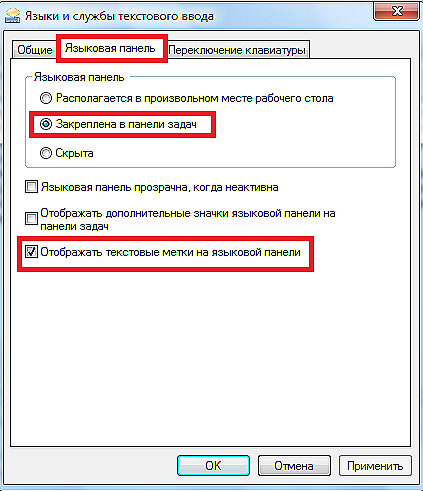
Так виглядає відновлення панелі на Windows 7
Попередня схема працює для сьомої версії, на Windows XP відновити можна так:
- Відкрийте "Панель управління", відділ "Мова і регіональні стандарти".
- Знайдіть "Мови", "Детальніше".
- Відкрийте "Параметри", "Мовна панель".
- Поставте значок поруч з "Показувати мовну панель на робочому столі".
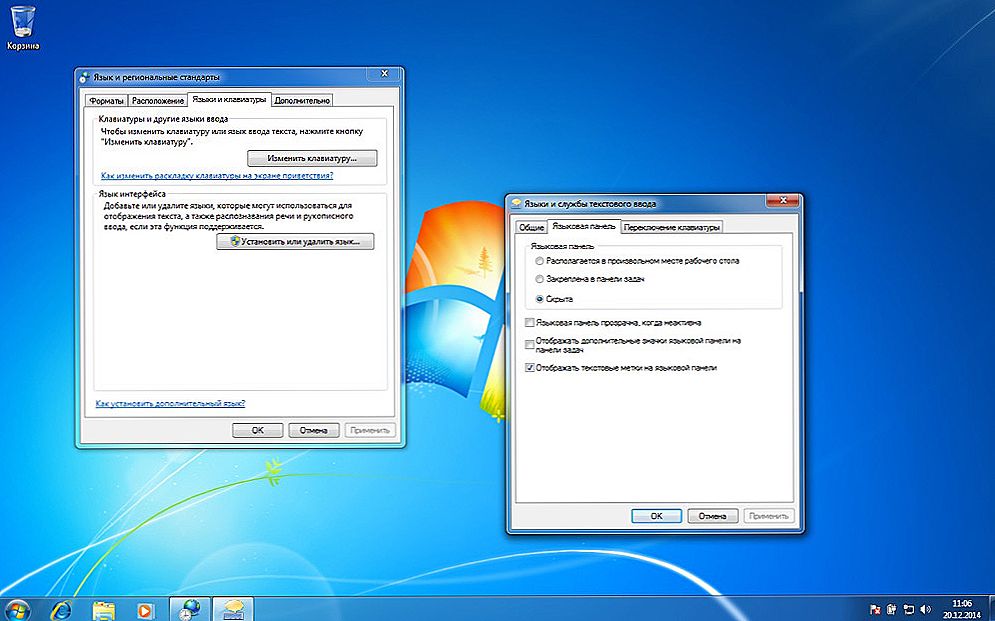
Відновлення мовної панелі на Windows XP
Як повернути мовну панель в Windows в нижню панель автозавантаженням
Щоб відновити завантаження іконки при включенні Windows, потрібно задіяти спеціалізовану службу автоматичного запуску. Іноді ви можете виявити, що справжня служба пропала. Для виправлення ситуації на базі Windows 7, 8, XP підходить така схема:
- Натисканням Windows + R відкриється віконце "Виконати".
- Напишіть команду regedit і Enter.
- Має відкритися інтерфейс, що дозволяє редагувати реєстр.
- Пошукайте гілка HKEY_CURRENT_USER \ Software \ Microsoft \ Windows \ CurrentVersion \ Run.
- Клацніть по вільної частини з правого боку мишкою і створіть "Строковий параметр" (задайте будь-яке найменування).
- Використовуючи праву кнопку, виберіть новий параметр, змініть його дані.
- Заповніть графу "Значення" командою ctfmon = ctfmon.exe, погодьтеся зі змінами.
- Тепер редактор потрібно закрити, а комп'ютер вимкнути і включити заново. А також можна вийти / увійти в систему, щоб остаточно відновити автозавантаження.
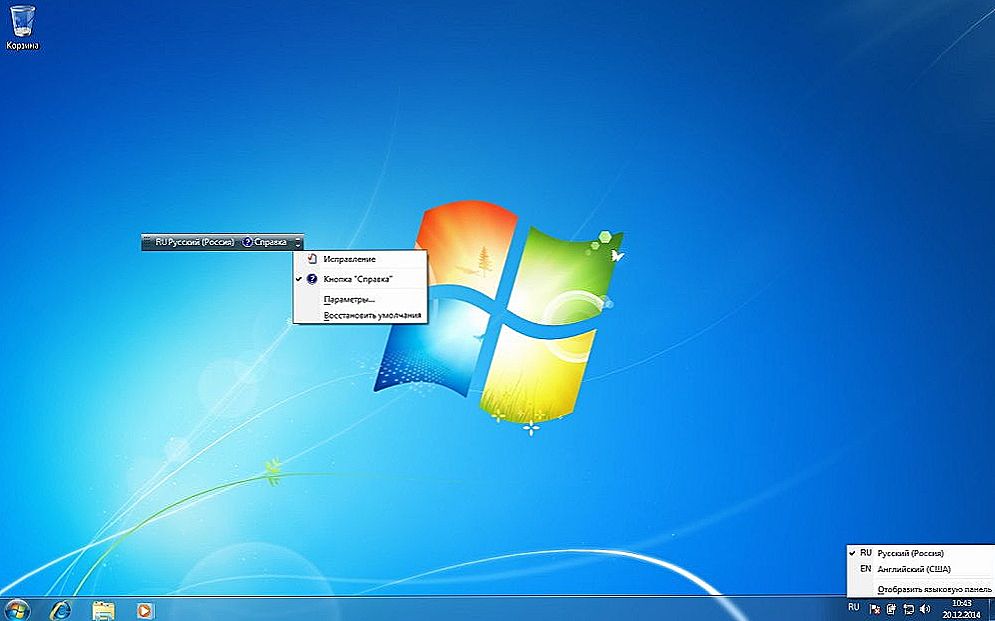
Після всіх дій перезавантажте комп'ютер
Це дозволить повернути інструмент, розмістити його зручно для використання на робочому столі. Після того як ви випробували кілька методів, але мовна панель Windows в результаті ваших дій як і раніше не відображається, використовуйте найбільш адаптований світчер розкладки - Punto Switcher, щоб включити цей затребуваний символ трея.












